Как на компе включить впн
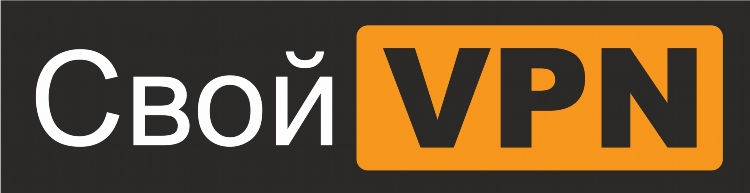
Как на компе включить VPN: Пошаговая инструкция
Использование виртуальной частной сети (VPN) стало важным инструментом для обеспечения безопасности и конфиденциальности при работе в интернете. Включение VPN на компьютере помогает скрыть IP-адрес пользователя, обойти блокировки контента и защитить данные при подключении к публичным сетям. В данной статье рассмотрены способы настройки VPN на компьютере под операционные системы Windows и macOS.
Что такое VPN и зачем он нужен
VPN (Virtual Private Network) представляет собой технологию, которая создает зашифрованное соединение между устройством пользователя и интернетом. Это соединение обычно проходит через сервер, расположенный в другой стране или регионе. Основные преимущества использования VPN включают:
-
Защита конфиденциальности и анонимности в сети.
-
Обход блокировок сайтов и сервисов.
-
Защита данных при использовании общедоступных Wi-Fi сетей.
-
Сокрытие реального местоположения пользователя.
Как на компе включить VPN на Windows
На компьютерах с операционной системой Windows можно настроить VPN вручную, не устанавливая дополнительного программного обеспечения, а также использовать сторонние приложения. Рассмотрим оба способа.
Включение VPN на Windows через встроенные настройки
-
Откройте Параметры (кликните правой кнопкой мыши по кнопке "Пуск" и выберите "Настройки").
-
Перейдите в раздел Сеть и Интернет.
-
В левой панели выберите VPN.
-
Нажмите на кнопку Добавить подключение VPN.
-
Заполните форму с необходимыми данными: имя подключения, тип VPN, сервер, имя пользователя и пароль (эти данные предоставляются вашим VPN-провайдером).
-
После добавления подключения вернитесь в раздел VPN и выберите подключение для его активации.
-
Нажмите Подключиться.
Включение VPN через сторонние приложения
-
Выберите и скачайте VPN-программу, поддерживающую Windows (например, NordVPN, ExpressVPN или CyberGhost).
-
Установите программу и выполните авторизацию с использованием вашего аккаунта.
-
Выберите сервер в нужной локации и нажмите кнопку подключения.
-
После успешного подключения вы можете безопасно пользоваться интернетом.
Как на компе включить VPN на macOS
Для пользователей macOS процесс подключения к VPN схож, но имеет свои особенности. Включить VPN на Mac можно через системные настройки или с помощью сторонних программ.
Включение VPN на macOS через системные настройки
-
Откройте меню Системные настройки и выберите раздел Сеть.
-
В нижней части окна нажмите на значок + для добавления нового подключения.
-
В появившемся списке выберите тип VPN (например, L2TP или IKEv2) и заполните необходимые данные (сервер, имя пользователя и пароль).
-
После настройки нажмите Применить и выберите подключение в списке сетей.
-
Нажмите Подключиться для активации VPN-соединения.
Включение VPN через сторонние приложения
-
Скачайте и установите приложение VPN для macOS.
-
Запустите программу и войдите в свой аккаунт.
-
Выберите нужный сервер и подключитесь.
-
После этого VPN-соединение будет активировано и защищено.
Настройки и выбор VPN-сервиса
При выборе VPN-сервиса важно учитывать несколько факторов:
-
Безопасность. Обратите внимание на использование современных стандартов шифрования (например, AES-256).
-
Скорость соединения. Некоторые VPN могут замедлять интернет-соединение, поэтому важно выбрать сервис с хорошей репутацией в плане скорости.
-
Сервера в нужных странах. Если вам нужно обойти блокировки контента, убедитесь, что выбранный сервис предоставляет сервера в нужных странах.
-
Политика конфиденциальности. Некоторые VPN-сервисы могут хранить логи о вашей активности. Выбирайте провайдеров, которые не хранят такие данные.
Часто задаваемые вопросы
Как включить VPN без установки стороннего ПО?
На Windows и macOS можно настроить VPN с помощью встроенных инструментов операционной системы, заполнив форму с данными, предоставленными вашим VPN-поставщиком. Однако для большей безопасности и удобства рекомендуется использовать сторонние приложения.
Как проверить, работает ли VPN?
Чтобы проверить работу VPN, можно посетить сайт, который показывает ваш IP-адрес (например, WhatIsMyIP.com). Если VPN работает правильно, на сайте будет отображаться IP-адрес сервера, а не ваш реальный.
Нужно ли использовать VPN всегда?
Использование VPN зависит от ваших потребностей. Если вы работаете с чувствительными данными или хотите защитить свою личную информацию в интернете, использование VPN рекомендовано всегда. Если же ваша активность в интернете не требует особой конфиденциальности, можно включать VPN по мере необходимости.
Какие бесплатные VPN-сервисы существуют?
Существует несколько бесплатных VPN-сервисов, таких как ProtonVPN, Windscribe и Hola VPN. Однако следует помнить, что бесплатные VPN часто имеют ограничения по скорости и объему трафика, а также могут собирать данные о пользователях.
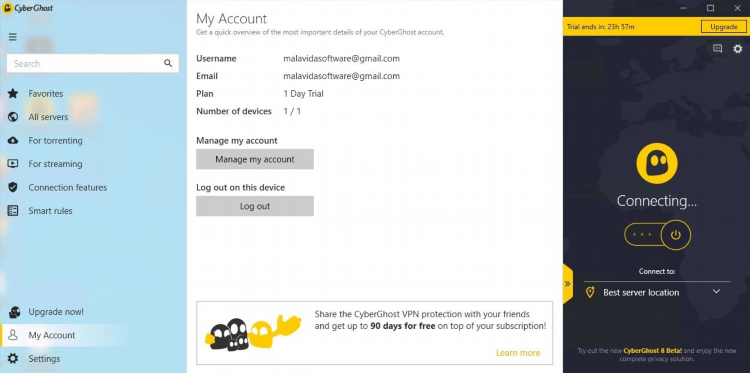
Vpn пк бесплатно
Spotify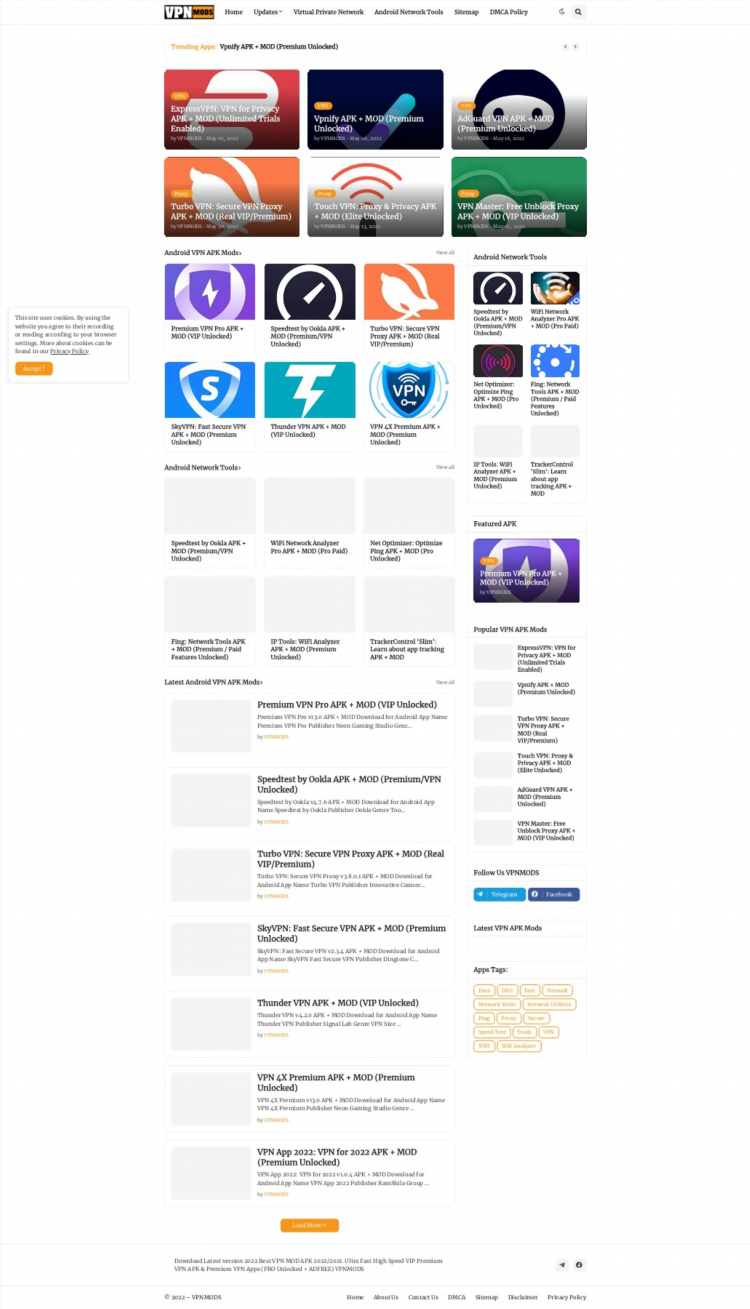
Turbo vpn apk скачать
Туризм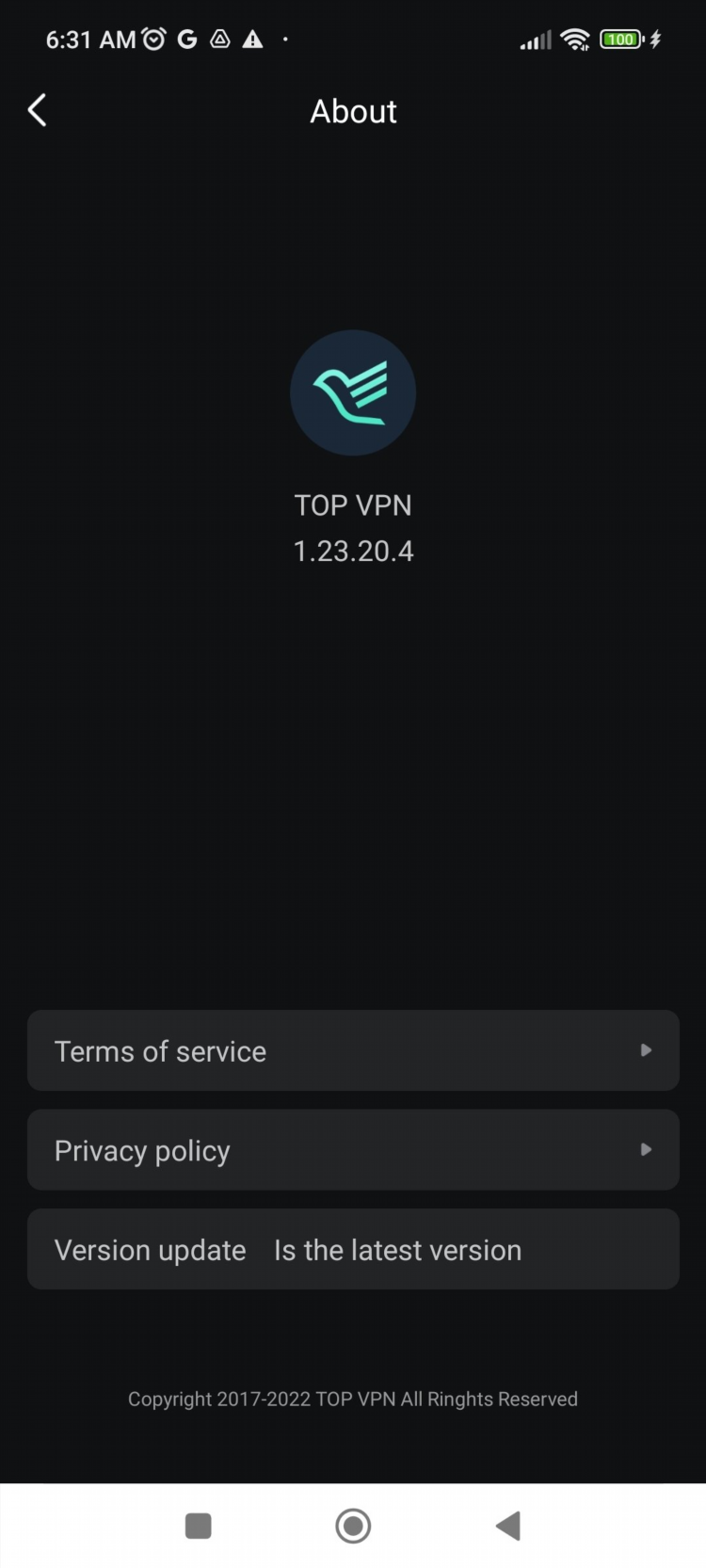
Скачать впн последнюю версию
Блокировки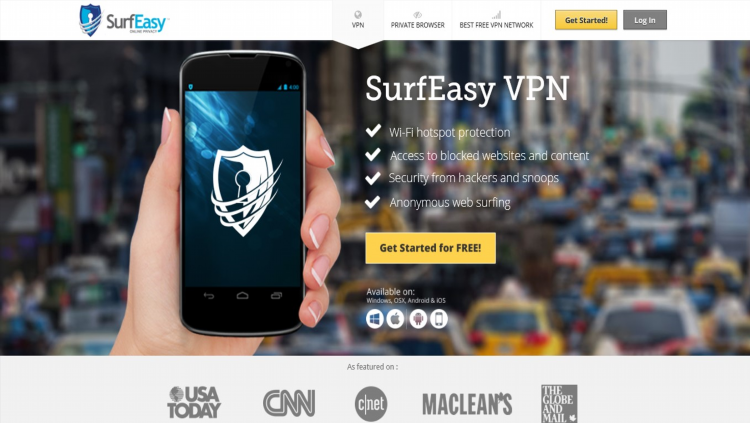
Расширение впн в опере
Скорость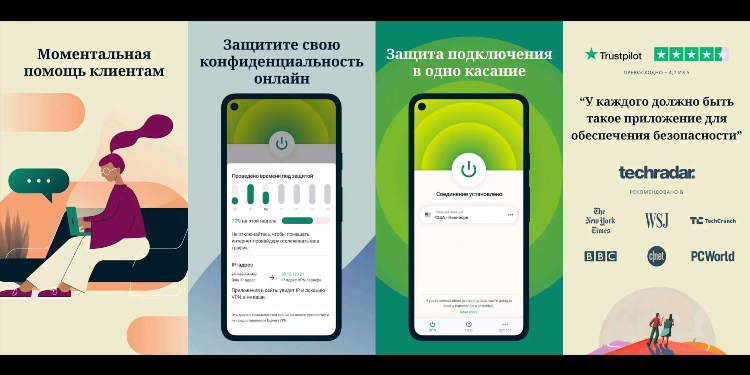
Что с vpn
УстройстваИнформация
Посетители, находящиеся в группе Гости, не могут оставлять комментарии к данной публикации.


